Цртање печата у Пхотосхопу
Циљеви стварања печата и печата у Пхотосхоп-у су различити - од потребе за креирањем скице за стварну штампу до брендирања слика на сајтовима.
Разговарано је о једном начину креирања штампе овај чланак . Тамо смо направили округли печат користећи занимљиве технике.
Данас ћу показати још један (брзи) начин креирања печата на примјеру правоугаоног штампања.
Почнимо ...
Креирајте нови документ од било које погодне величине.

Затим креирајте нови празан слој.
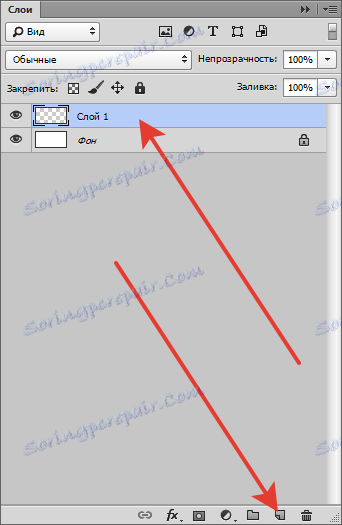
Узимамо алат "Правоугаона област" и креирамо избор.

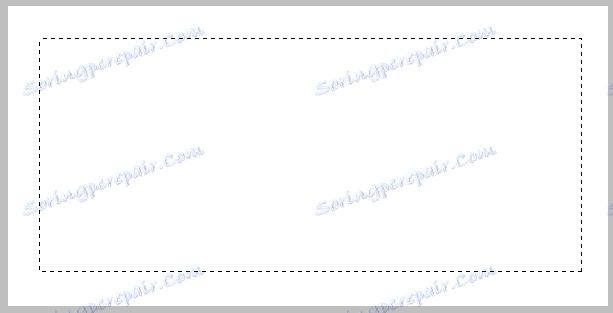
Десним тастером миша кликните на избор и изаберите "Строке" . Величина је изабрана експериментално, имам 10 пиксела. Боја одмах одаберите онај који ће бити на целом печату. Позиција можданог удара је "Унутрашњост" .
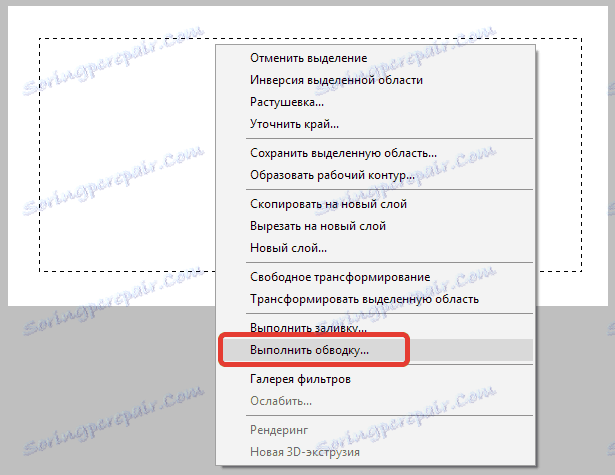
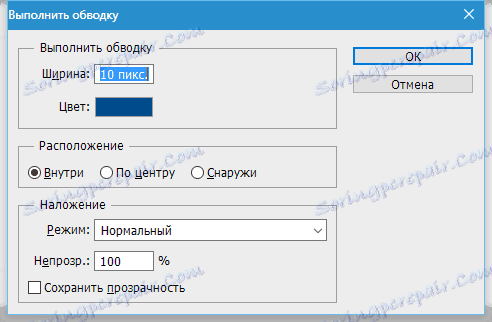
Уклоните избор помоћу комбинације тастера ЦТРЛ + Д и добијете ивицу за печат.

Направите нови слој и напишите текст.

За даљу обраду, текст мора бити растеризован. Кликните на текстуални слој десним тастером миша и изаберите ставку "Растеризе тект" .
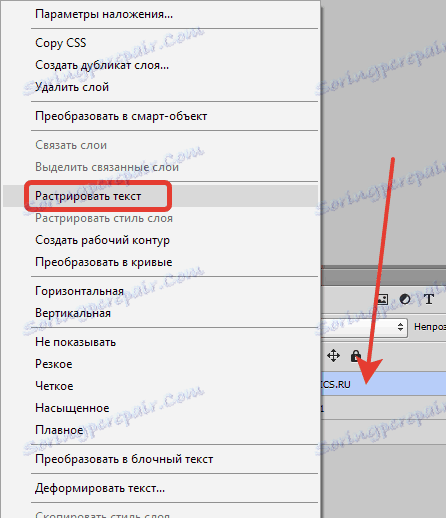
Затим још једном кликните на текстуални слој са десним тастером миша и изаберите "Мерге витх превиоус" .
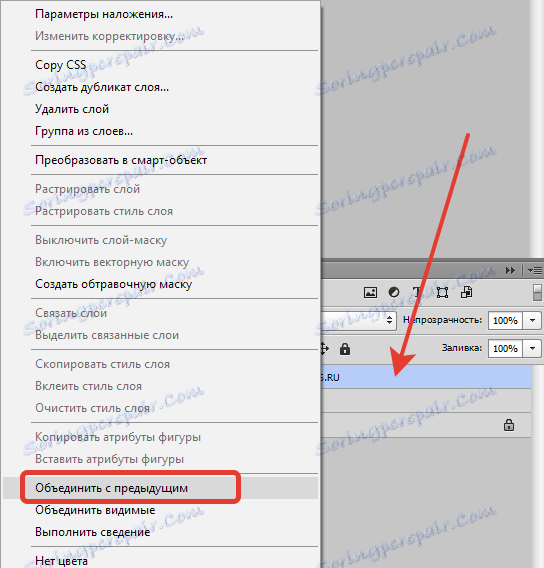
Затим идите у мени "Филтер - Филтер Галлери" .
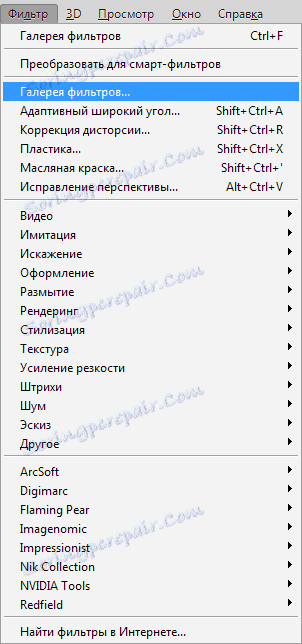
Имајте на уму да главна боја треба да буде боја печата, а боја позадине је свака, контрастна.
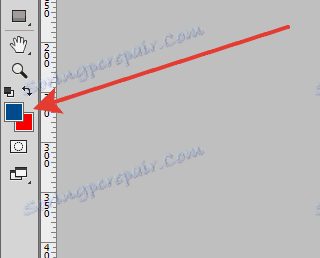
У галерији, у одељку "Скетцх" изаберите "Маскара" и подесите је. Приликом подешавања пратите резултат приказан на екрану.
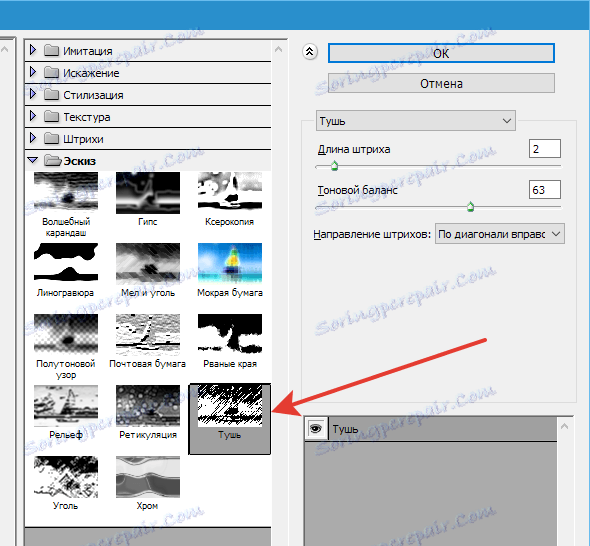
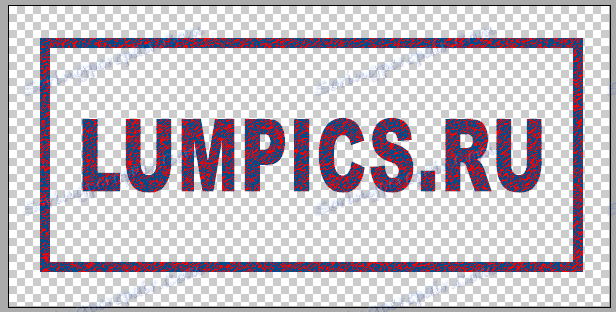
Кликните ОК и наставите даље узнемиравање слике.
Изаберите алатку Магиц Ванд са следећим поставкама:


Сада кликните на црвену боју на печату. За удобност, можете зумирати ( ЦТРЛ + плус ).
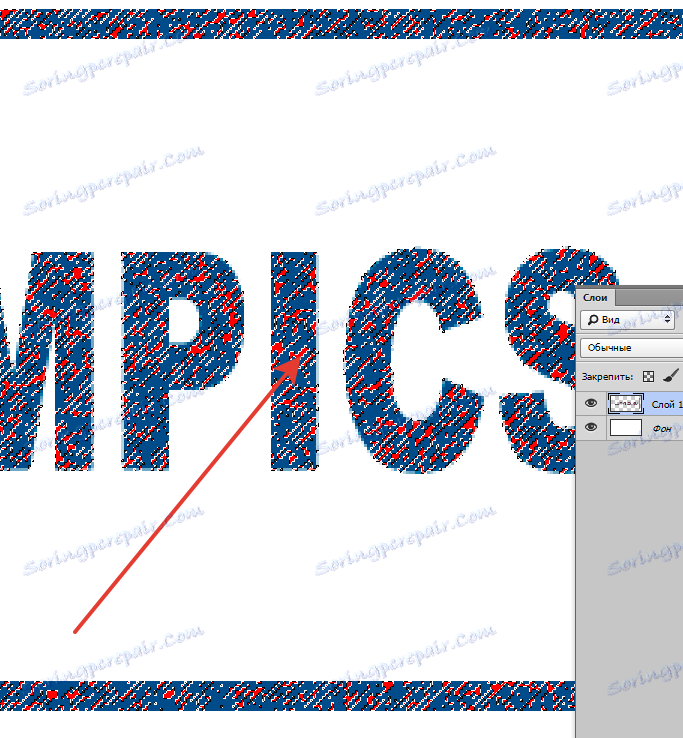
Након што се појави избор, притисните ДЕЛ и опозовите избор ( ЦТРЛ + Д ).
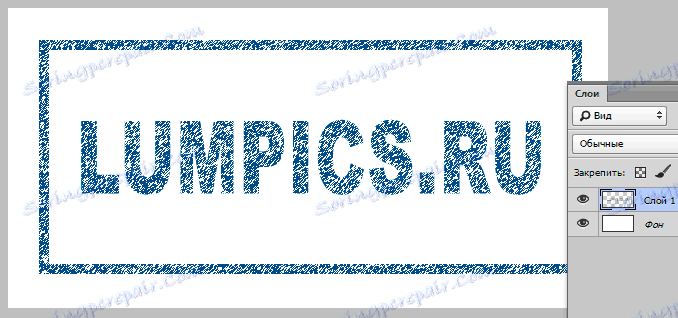
Печат је спреман. Ако читате овај чланак , онда знате шта даље да радите, а ја имам само један савет.
Ако користите печат као четкицу, тада би његова почетна величина требала бити она коју ћете користити, у супротном, када скалирате (смањујући величину четке), ризикујете да замућите и изгубите јасноћу. То јест, ако вам је потребан мали печат, онда је мало цртати.
И то је све. Сада у вашем арсеналу постоји пријем који вам омогућава брзо креирање печата.
